Počítač se systémem Windows vám může způsobit nejrůznější problémy, včetně problémů se zvukem. To může být obrovský problém, zvláště pokud potřebujete na počítači udělat něco důležitého. Můžete vyzkoušet různé tipy, jak dostat zvuk zpět do počítače; pojďme je zkontrolovat.
Jak opravit, že zvuk nefunguje ve Windows
Chcete-li získat zvuk zpět do počítače se systémem Windows, začněme základními opravami. Ujistěte se například, že jsou všechny kabely správně zapojeny. Možná někdo náhodou něco přesunul a způsobil tento problém. Také se ujistěte, že je hlasitost zvýšena.
Možná jste to z nějakého důvodu odmítli a zapomněli jste, že jste to udělali. Pokud váš počítač nedávno prošel aktualizací, nezapomeňte počítač restartovat. Aktualizace zvukových ovladačů je také velmi důležitá. Nebo je můžete také zkusit odinstalovat a znovu nainstalovat.
Zkontrolujte Směšovač hlasitosti
Chcete-li vidět, že hlasitost zde není ztlumená, klikněte pravým tlačítkem na ikonu zvuku a klikněte na možnost Mixer zvuku. Pokud ano, klikněte na modré šipky hlasitosti a posuňte je nahoru. Pokud také vidíte červený kruh s čárou přes něj, může to vysvětlovat, proč se nezobrazuje žádný zvuk. Klikněte na červený kruh, abyste viděli ikonu reproduktoru se zvukovými vlnami, které z něj vycházejí.
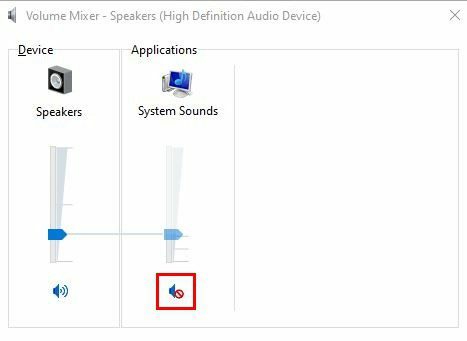
Spusťte Poradce při potížích se zvukem systému Windows
Něco jiného, co můžete zkusit, je spuštění nástroje Windows Audio Troubleshooter. Můžete to udělat tak, že přejdete do vyhledávacího pole a zadáte slova Poradce při potížích se zvukem. Po otevření klikněte na Najít a opravit problémy s přehráváním zvuku. Klikněte na tlačítko Další v dolní části a počkejte, dokud nebude skenování dokončeno.
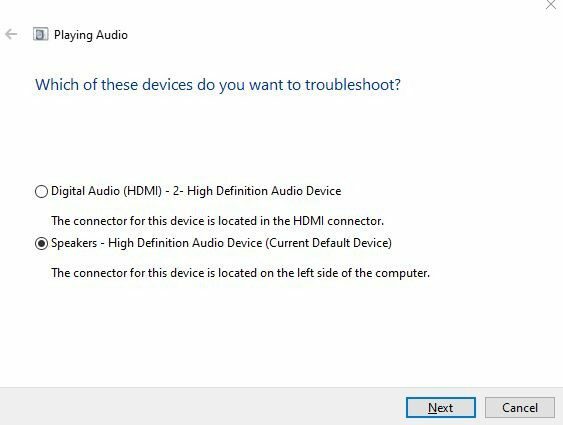
Požádá vás, abyste si vybrali, co chcete řešit. Vyberte možnost a klikněte na tlačítko Další. Postupujte podle pokynů na obrazovce.
Zkontrolujte zvukový výstup
Důvodem, proč nedostáváte žádný zvuk, může být to, že systém Windows přehrává zvuk přes nesprávné zařízení. Chcete-li zobrazit všechna zařízení připojená k počítači se systémem Windows, klikněte pravým tlačítkem na ikonu zvuku a přejděte na Otevřít nastavení zvuku. V části Výstup klikněte na rozevírací nabídku a vyberte výstupní zařízení.
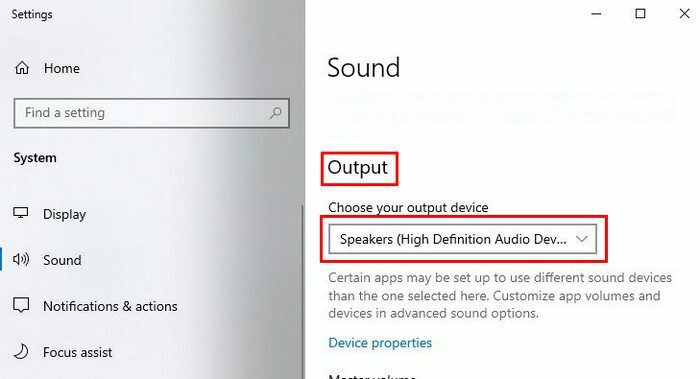
Zkontrolujte, zda jsou spuštěny zvukové služby Windows
Pokud byly Služby z nějakého důvodu vypnuty, vysvětluje to, proč nedostáváte žádný zvuk. Chcete-li zjistit, zda běží, zadejte do vyhledávacího pole Služby. Přejděte dolů a po zobrazení nového okna klikněte na možnost Windows Audio. Ve druhém okně byste měli vidět stav služby. Mělo by tam být uvedeno Běh. Typ spouštění by měl být také nastaven na Automaticky.
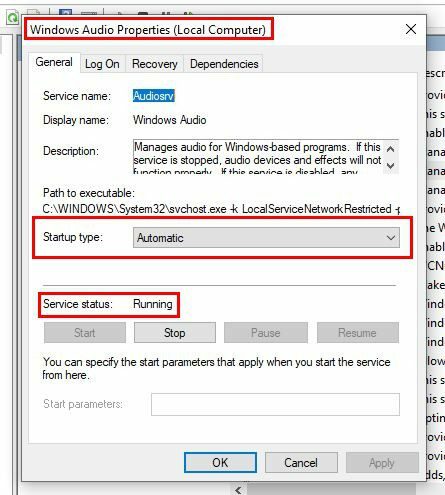
Aktualizujte ovladače zvuku
Chcete-li aktualizovat ovladače, stiskněte klávesy Windows a R a zadejte devmgmt.msc. Klikněte na rozevírací nabídku Zvuk, video a herní ovladače, která by měla být dole. Klikněte na něj pravým tlačítkem a vyberte možnost aktualizace ovladačů.
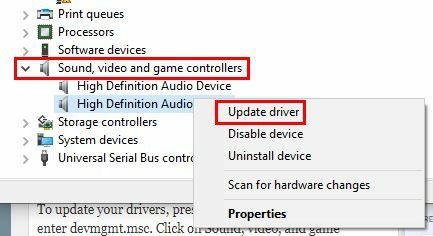
V dalším okně se budete muset rozhodnout, jak hledat ovladače. Můžete ručně vyhledat ovladače nebo procházet ovladače počítače. Dokud tam budete, máte na výběr další možnosti.
Kontrola aktualizací
Vyzkoušeli jste všechno a nic se nezměnilo? Možná je čas nainstalovat aktualizaci, která čeká. Chcete-li zkontrolovat aktualizace systému, musíte kliknout na nabídku Start systému Windows a přejít na Nastavení. Vpravo nahoře byste měli vidět možnost aktualizace systému Windows.
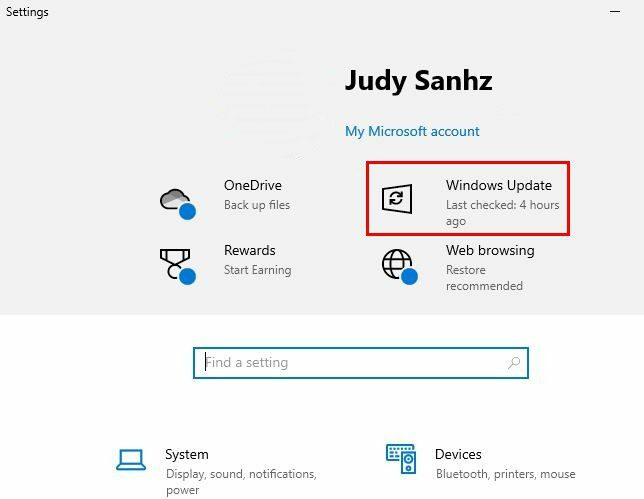
Po kliknutí na možnost Windows Update uvidíte, zda je váš počítač se systémem Windows aktuální nebo ne. Pokud chcete znovu zkontrolovat, zda čeká na aktualizaci, můžete vždy zkontrolovat, zda nějaká čeká.
Závěr
Může být mnoho věcí, které mohou způsobit selhání zvuku vašeho počítače. Doufejme, že opravu nebylo těžké najít a nebylo to nic příliš složitého. Vždy je dobré začít se základními opravami, než se pustíte do něčeho složitějšího. Jak dlouho selhal zvuk v počítači? Podělte se o své myšlenky v komentářích níže a nezapomeňte článek sdílet s ostatními na sociálních sítích.